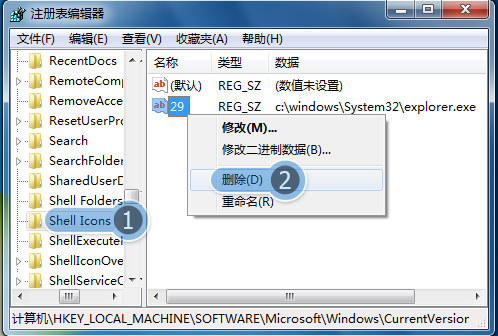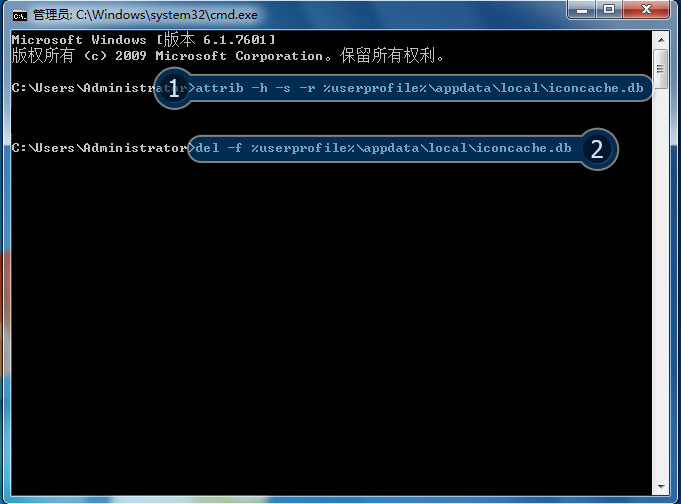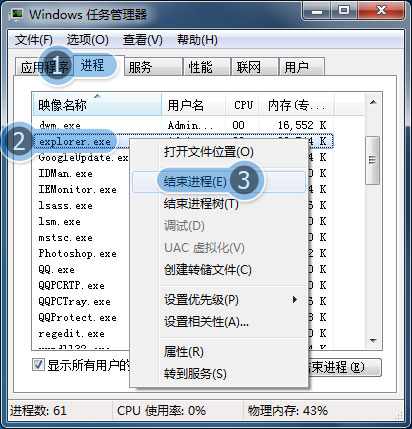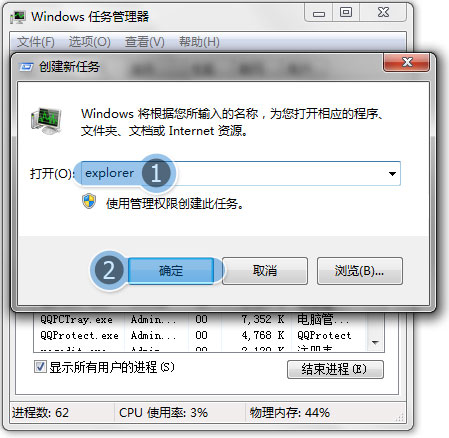你好:
请问应用程序是否可以正常打开?如果双击打不开程序或是某文件,可能是程序后文件出了问题,请重新下载安装。如果可以打开,这是缓存出错引起的,最便捷的方法就是使用电脑管家的电脑诊所一键修复功能,这是腾讯电脑管家为快捷方式图标异常定制的专修工具,楼主点击上渣枯方绿色的【立即修复】按钮即可。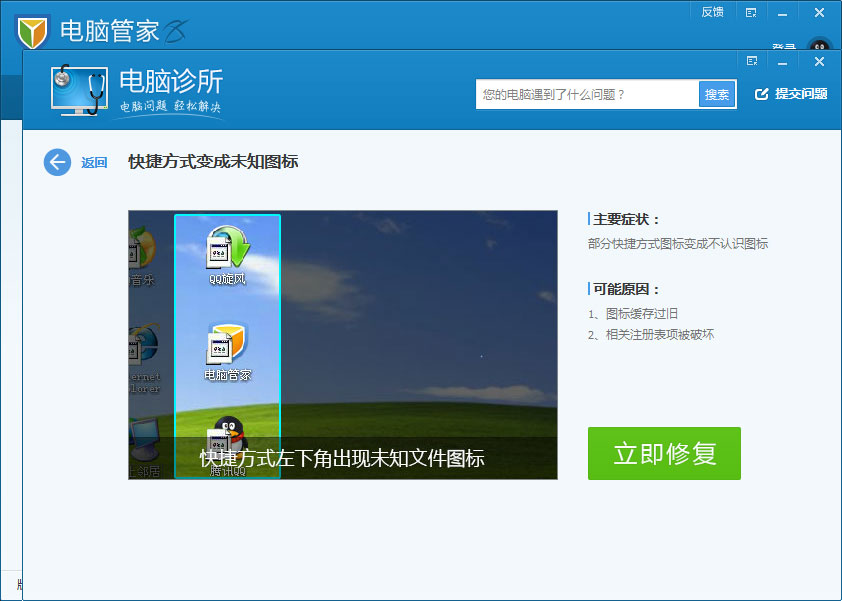
附:手动修复步骤(来源:腾讯电脑管家电脑诊所,自动修复请点击上方的【立即修复】)
方案一:修复注册表
1. 单击【开始】→【运行】→输入”regedit”按瞎梁肆回车键,在注册表编辑器窗口中定位到\HKEY_LOCAL_MACHINE\SOFTWARE\Microsoft\Windows\CurrentVersion\Explorer\Shell Icons,在右侧窗口中找到名为”29”的字符串值并单击右键删除:
2. 单击【开始】→【运行】→输入”cmd”后回车,在窗口中输入”attrib -h -s -r %userprofile%\AppData\Local\IconCache.db”后按回车键,输入”del /f /q %userprofile%\AppData\Local\IconCache.db”后按回车键:
3. 按键盘Ctrl+Shift+Esc 打开任务管理器,点击【进程】→找到explorer.exe后单击鼠标右键→点击【结束进程】(此操作会结束所有打开的文件夹和任务栏和桌面图标也会消失,此磨轿时别急,进行第4步操作就会重新打开任务栏和桌面图标):
4. 在任务管理器中点击【文件(F)】→【新建任务(运行...)(N)】→在运行框中输入"explorer"→【确定】:
建议点击本回答上侧【立即修复】按钮,使用电脑诊所一键自动完成所有修复步骤。
注:腾讯电脑管家为快捷方式变成未知图标问题定制部分修复步骤,因为操作过于繁杂,故未全部列出。若问题仍未解决,建议点击本回答上侧的【立即修复】按钮,进行深度修复。